wps表格怎么设置按1到10排序
更新时间:2023-09-27 08:35:43作者:yang
wps序号排序怎么设置按1 10排序现在选中下拉都是直接复制单元格,在日常的工作中,我们经常需要对表格进行排序,当表格中的数据量较大时,单纯的复制单元格已不能满足我们的需求。这时我们需要学会如何设置按1到10排序。在WPS表格中,这个操作非常简单,只需按照以下步骤进行即可。

以WPS 2019版为例,可尝试通过以下方式处理
1. 检查是否开启了筛选功能,如打开,取消后再尝试;

2. 查看Ctrl键是否正常弹起,按住Ctrl键拖动是填充复制数据;
3. 填充时选择点击自动填充标签,选择“以序列方式填充”。
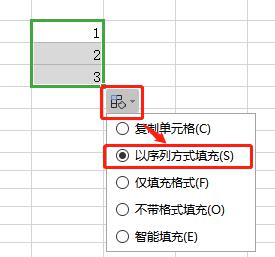
以上就是wps序号排序怎么设置按1 10排序,目前选中下拉都是直接复制单元格的全部内容,如果您也遇到了相同的问题,请参考本文介绍的步骤进行修复,希望这篇文章对您有所帮助。
wps表格怎么设置按1到10排序相关教程
- 电脑表格排序怎么操作 Excel表格如何按照降序排序
- wps怎么把表格2的数据弄到表格1的表格里 wps表格如何将表格2的数据添加到表格1中
- excel表格怎么设置升降排序 Excel表格中如何进行降序排序
- wps表格数据首尾巴排序交换 wps表格数据首尾交换排序
- xlsx排序怎么弄 xlsx表格如何设置排序规则
- wps文档怎么按首字母排序 wps文档如何按首字母排序
- 表格10只显示1 excel表格时间输入10只显示1的错误处理
- wps为什么g排打出来的数字1会变成日期总是要一格格改 wps排版为什么数字1变成日期
- wps姓名按姓氏英文字母排序 wps按姓氏英文字母排序
- wps表格怎么自动排名 wps表格自动排名插件推荐
- 笔记本开机按f1才能开机 电脑每次启动都要按F1怎么解决
- 电脑打印机怎么设置默认打印机 怎么在电脑上设置默认打印机
- windows取消pin登录 如何关闭Windows 10开机PIN码
- 刚刚删除的应用怎么恢复 安卓手机卸载应用后怎么恢复
- word用户名怎么改 Word用户名怎么改
- 电脑宽带错误651是怎么回事 宽带连接出现651错误怎么办